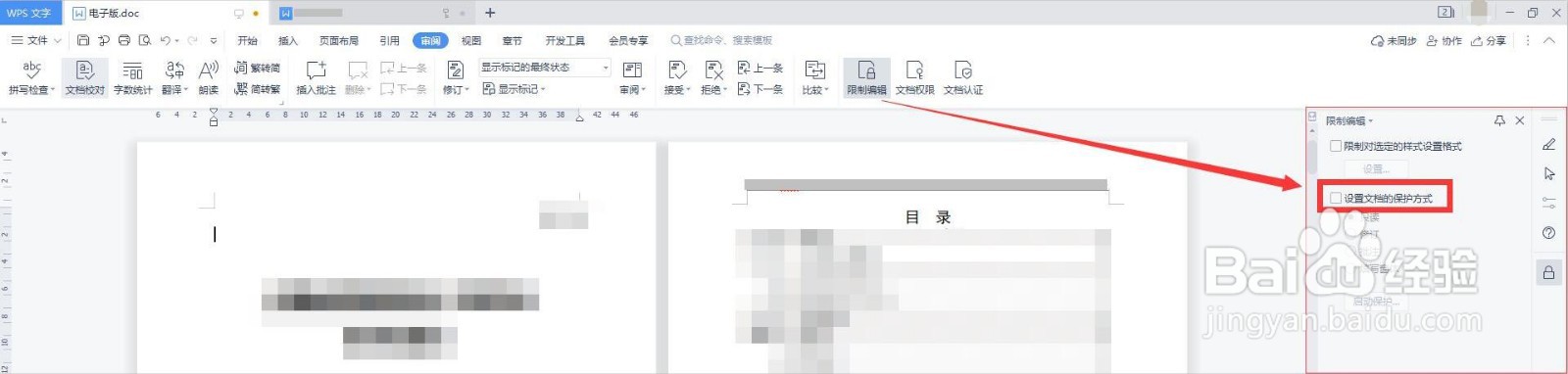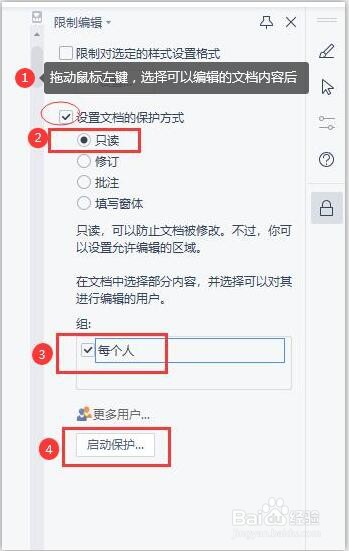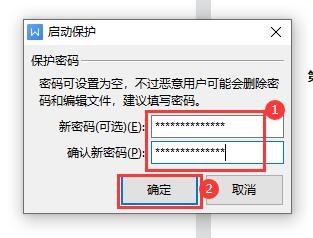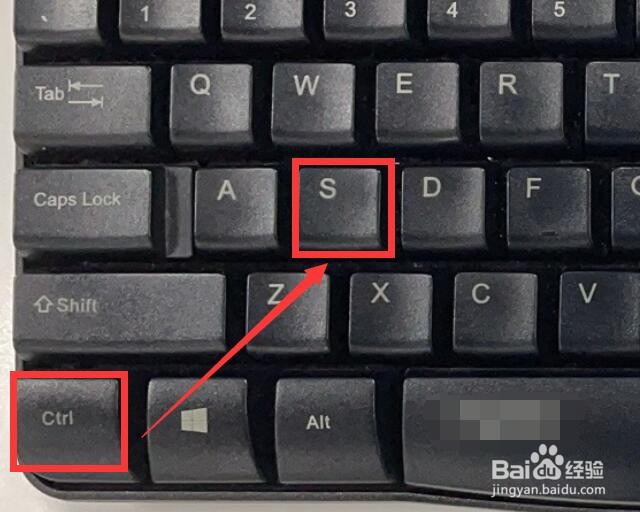word文档怎么设置一部分内容可以编辑
1、打开需要设置的word文档,依次点击【审阅】-【限制编辑】,如图;
2、右侧弹出功能界面,如图;点击/勾选【设置文档的保护方式】;
3、手动鼠标左键,选择他人可以编辑的文档内容后,依次点击/选择【只读】-【每个人】-【启动保护】,如图;
4、弹出会话框,输入【保护密码】(图1)后,点击【确定】,如图;
5、使用快捷组合键【Ctrl+S】,保存该设置。
6、再次打开该文档时,发现文档内容已无法编辑;可以编辑的内容黄色高亮显示,如图1;点击/取消勾选兔脒巛钒图2,突出显示的内容将取消黄色显示。
声明:本网站引用、摘录或转载内容仅供网站访问者交流或参考,不代表本站立场,如存在版权或非法内容,请联系站长删除,联系邮箱:site.kefu@qq.com。
阅读量:54
阅读量:30
阅读量:56
阅读量:49
阅读量:25